(接上篇)综合信息面板是对ERP系统一个非常好的增强,并且对这部分内容进行数据维护很简单。
这部分的函数公式和图形可视化的思路:
函数部分:
用MATCH、INDEX函数来取得一些基础的源数据,比如昨日销售数据、比如当月销售指标、比如当前日期营销活动等
用IF函数和AND函数结合,进行多条件判断,用IFERROR函数去除错误值显示
用SUM、OFFSET、MATCH、SUMPRODUCT函数来取得当前活动已经达成的销售额
用&符号连接一些需要呈现的文本判断结果
计算过程中,有很多中间需要用的临时数据,也是用公式算出来的,比如计算“今天是今年或本月的第几天”,这些也都是用基本的TODAY函数、DATE函数计算而来的
图形可视化部分:
圆形仪表盘,本质是圆环图+饼图,表盘的刻度是用圆环图做出来的,指针其实是用饼图做出来的,数据标签,是依附于一个透明的圆环图上的,具体做法可参考刘万祥老师的博客。
两组进度条,就是两组条形图,这个很好理解。
需要注意的是,仪表盘上面的数字标签,最好用插件添加,虽然EXCEL2013及2016可以直接添加指定单元格的值为标签,但是如果放到低版本的EXCEL当中,会显示为#N/A,所以这里推荐用XY CHART LABELS这个工具来添加。
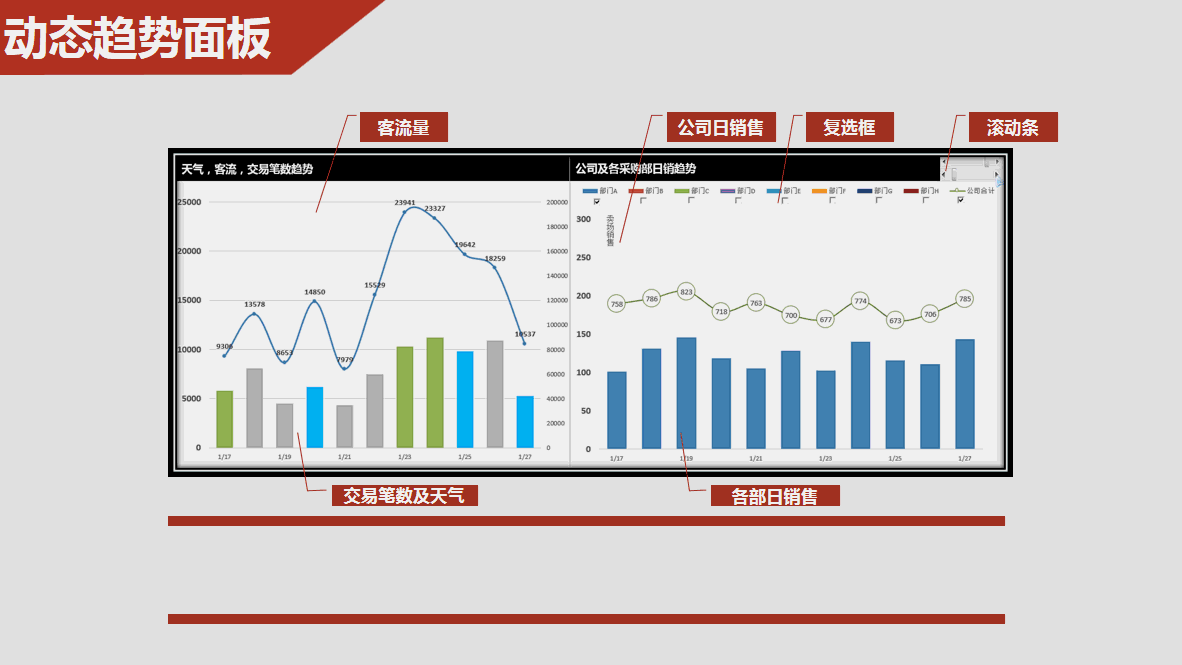
接下来,我们看第二部分,动态趋势面板
先对这个面板的图形元素进行简单介绍
左边:蓝色折线图,代表客流人数,折线图下面的柱形代表两方面的含义,柱形高度,代表交易笔数,柱形颜色,代表天气(蓝色为晴,绿色为阴,灰色为雨)。纵坐标代表交易笔数,横坐标代表日期
右边:绿色折线图代表公司总销售,下面的柱形代表特定部门的销售。纵坐标代表销售金额,以万元为单位,横坐标为日期
在前面的综合信息面板基础之上,每天再额外录入以下8个数据(七个部门的销售+天气),可以得到如图所示的可控制的联动趋势对比图(可联动的项目包括销售、客流、交易笔数、天气)。
这里的可控制,包括三方面的含义:
1、可以控制显示多少天的数据,在图表中,可以理解为柱形的密集程度,显示的天数越多,柱形越密集
2、 可以控制从哪一天开始显示数据,在图表中,可以理解为第一个柱形对应的日期是可控的
3、可以控制要显示哪个部门的销售数据
这里的联动,指的是,以上面的控制方式,对图表进行调整之后,图表上的销售数据,客流数据,交易笔数数据,天气数据,都是从同一天开始,显示相同的时间长度。
这个面板的亮点在于以下两点:
1、整合了销售,客流,交易笔数三方面的数据,打通了现在三个不同系统的壁垒
2、将天气的数据,也引入到量化的趋势对比当中
有这个面板,可以随意地查看任何部门,任何时间段的销售趋势,哪怕是跨月的销售趋势,也可以看,非常方便。如果像以前,做一个5.1-5.31号的公司销售趋势图,再做一个2.26-3.8号各部门的销售趋势图,会花比较长的时间,现在,动动鼠标,全部都出来了,而且各个部门的趋势图都可以单独绘制,互不影响。
这部分的函数公式和图形可视化的思路:
函数部分:
引入2个滚动条,1个控制时间起始日期,1个控制显示时间长度,每个滚动条控制一个单元格的数据变化。
引入8个复选框,用以控制不同部门数据是否显示,逻辑值为TRUE或FALSE
用OFFSET函数,结合上面的这些控件代表的动态变化的数值或逻辑数值,取得不同时间段的数据区域
对不同部门的不同类型的数据区域,定义名称。特别注意的是,对于逻辑值为FALSE的情况,应该引用一个空白的辅助列数据区域
图形可视化部分:
创建空白图表,以名称的方式添加数据系列
将控件与图表进行组合
调整不同数据系列的图形类别
左侧三种不同颜色的柱形图,代表不同天气,原理是将原来的一列天气晴阴雨的数据,用函数公式拆分成3列数据,就能绘制成三种柱形图并进行分别着色
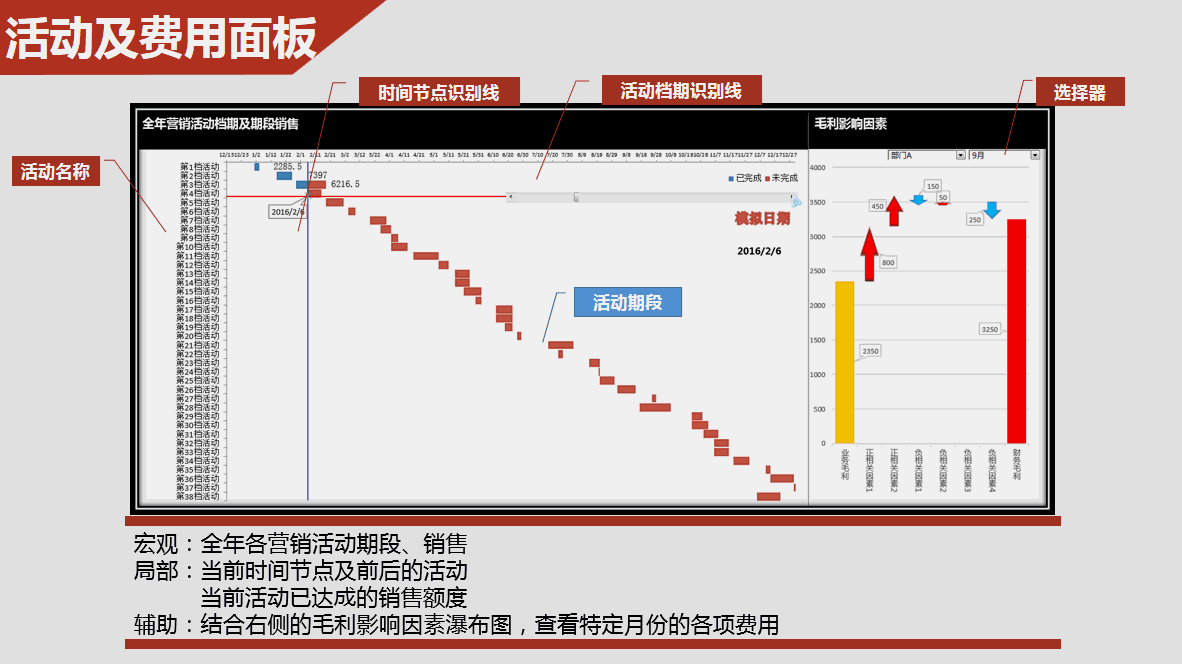
接下来,继续看活动与费用面板:
左边的是活动面板,右边的是费用面板
活动面板的这种图形,不同于常用的柱形图,折线图等,这是一种条形图的变体,叫甘特图,常常被用来表现项目进度,此处我借鉴这种方式,来表现全年营销活动的项目进度。
先对这个图表进行图表元素的简单介绍,左侧为纵坐标,呈现的活动名称,上方是横坐标,呈现的是日期。中间的条形,代表一个活动期段,条形有两种颜色,蓝色的条形,代表这部分营销活动已经结束,红色的条形,代表营销活动还未开始,如果一个条形既有部分蓝色,又有部分红色,则代表这个营销活动,正在进行当中。条形右侧的数字,代表该档营销活动产生的累计销售金额。
在图表区有一横一竖两条直线,分别是时间节点识别线和活动档期识别线,能够让我们快速地掌握当前的活动节点和日期。在两条识别线的交点,也有一个数据标注,呈现的是当前的日期。
通过EXCEL的函数公式及图表格式设置,实现了根据日期变化,自动填写销售数据,自动变更颜色的动态甘特图,让我们对于公司的营销活动不但有宏观的了解,对于近期的营销活动,也能掌握其销售数据。
活动面板的最大价值,是弥补了ERP系统没有营销活动跟踪的功能,其自带的两条识别线,起到了聚焦和指示功能。
这个面板不需要额外录入任何数据,只要在最开始的综合信息面板那里提到的,在年初时,录入全年的营销活动开始日期和结束日期,就行了。
这部分的函数公式和图形可视化的思路:
函数部分:
将营销活动拆分为两列,即已完成和未完成的,用单元格间的减法和IF函数
用IF函数判断当前日期所属活动档期,即当前时间点介于某一档活动的起始日期与结束日期之间用SUM、OFFSET、MATCH、SUMPRODUCT函数来取得当前活动已经达成的销售额
图形可视化部分:
根据之前拆分出的两列数据,再结合一个辅助列,绘制甘特图。给甘特图添加随着日期变化销售数值的数据标签,标签的数值是当前活动已经达成的销售额,用XY CHART LABELS进行添加
给图形区域内添加一个散点图,用以标识当前所属日期与活动档期,并给这个散点绘制XY的误差线,同时添加数据标签
最后,是费用面板
费用面板采用的是另一种柱形图的变体,叫瀑布图,它是专门用来反应几个数值之间的数量变化关系,所以我以这种图形来呈现从业务毛利得到财务毛利的过程
为了突显出财务毛利的正相关因素和负相关因素,这里采用了一些细节设计,将保底、促销抽成这两个正相关因素,呈现为红色向上的箭头,将另外四项费用,呈现为蓝色向下的箭头。
为了能够快速地查询某个月某个部门的毛利影响因素,在图表中加入了两个下拉菜单以供选择。
当看到某月的某项毛利影响因素有异常时,可以查看一下左边的营销活动档期,看是否有可能是因为营销活动造成的异常。
这部分的函数公式和图形可视化的思路:
函数部分:
加入两个下拉菜单控件,分别控制显示不同部门与不同月份的数据,每个下拉菜单控制一个单元格的数据变化
根据下拉菜单控件返回的数值,使用OFFSET函数取得对应数据区域,便于后面制图
图形可视化部分:
根据OFFSET函数引用的数据区域,绘制甘特图
为了区分正相关因素与负相关因素,将数据序列再次拆分
对正相关因素与负相关因素的图形,进行不同的填充效果设置
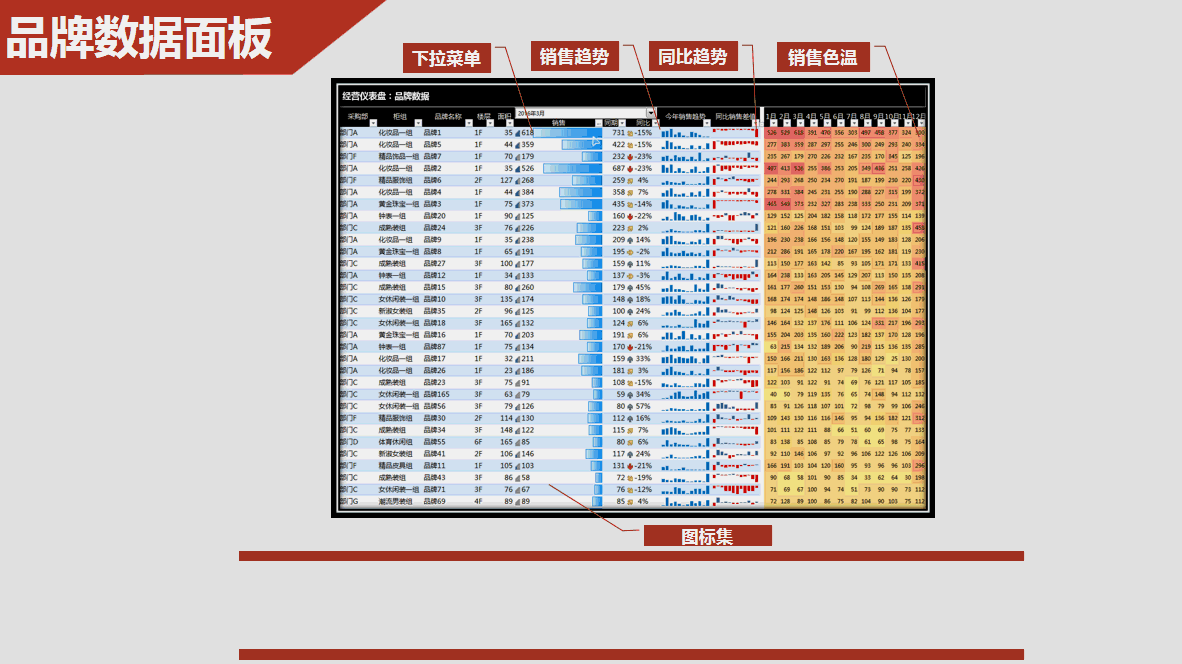
到这里,公司级数据的呈现,就讲完了,